Facebook 사용자 이름을 변경하는 방법: 단계별 가이드
게시 됨: 2022-05-07Facebook 사용자 이름을 변경하는 것은 간단하지만 새 사용자 이름은 몇 가지 요구 사항을 충족해야 합니다.
Facebook 사용자 이름은 Facebook URL의 일부로 사용되므로 실명(Facebook 페이지의 경우 조직 또는 비즈니스 이름)을 정확하게 반영해야 합니다.
사용자 이름을 변경하는 것은 쉽지만 따라야 할 몇 가지 지침이 있습니다. 이 지침은 개인 계정 또는 Facebook 페이지의 사용자 이름을 변경하는 경우에 따라 다릅니다.
Facebook 사용자 이름 요구 사항
Facebook은 개인 프로필 및 비즈니스/브랜드 페이지에 대한 사용자 이름 요구 사항이 다릅니다.
개인 프로필에 대한 사용자 이름 요구 사항
Facebook은 계정 무결성 및 확실한 신원 가이드라인을 따르는 엄격한 이름 지정 정책을 가지고 있습니다. 개인 계정의 경우 사용하는 이름을 사용해야 합니다. 따라서 닉네임, 직업 이름 또는 결혼 전 이름이 될 수 있습니다.
Facebook 사용자 이름에는 다음을 포함할 수 없습니다.
- 기호
- 번호
- 이상한 대문자
- 반복되는 문자
- 구두
- 여러 언어의 문자
- 직함(예: 전문 직함)
- 단어/구
- 다른 사람의 이름
비즈니스/브랜드 페이지에 대한 사용자 이름 요구 사항
페이지의 관리자인 경우 페이지의 사용자 이름을 변경할 수 있습니다. 사용자 이름은 다음과 같아야 합니다.
- 독특하다
- 길이는 5자 이상이어야 합니다.
- 숫자, 문자, 마침표만 사용
- Facebook의 서비스 약관 준수
개인 계정의 Facebook 사용자 이름을 변경하는 방법
Facebook에서는 컴퓨터(모바일 또는 태블릿 제외)에서만 사용자 이름을 변경할 수 있습니다. 개인 Facebook 계정의 사용자 이름을 변경하려면 다음 단계를 따르세요.
- 컴퓨터에서 Facebook에 로그온합니다.
- 상단 메뉴의 맨 오른쪽에 있는 아래쪽 캐럿을 클릭합니다.
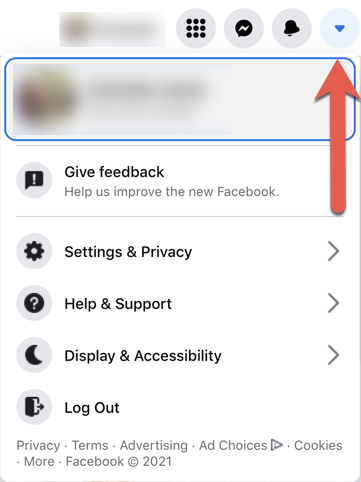
다운 캐럿을 찾아 클릭합니다(출처: 모든 이미지는 작성자의 개인 계정에서 가져옴).
- 드롭다운 메뉴에서 "설정 및 개인 정보"를 선택합니다.
- 다음에 나타나는 메뉴에서 "설정"을 클릭합니다.
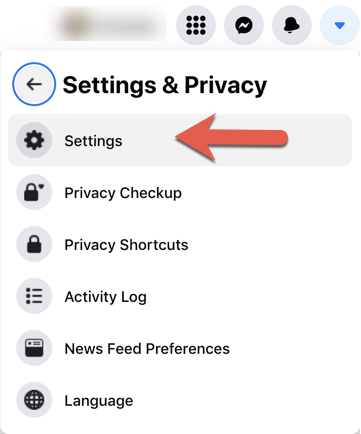
"설정 및 개인 정보"에서 "설정"을 클릭하십시오.
- "일반 프로필 설정" 아래의 "사용자 이름" 행에서 "편집" 옵션(연필 아이콘으로 표시)을 클릭합니다.
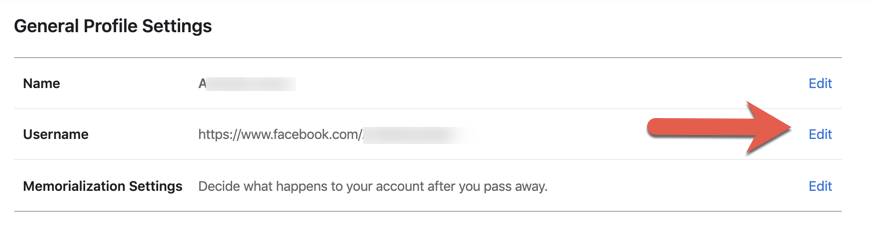
"사용자 이름"이라고 표시된 행에서 "편집"을 클릭합니다.
- 표시되는 상자에 새 사용자 이름을 입력합니다. 선택한 사용자 이름을 사용할 수 없는 경우 빨간색 "X"와 "사용자 이름을 사용할 수 없습니다."라는 메시지가 표시됩니다.
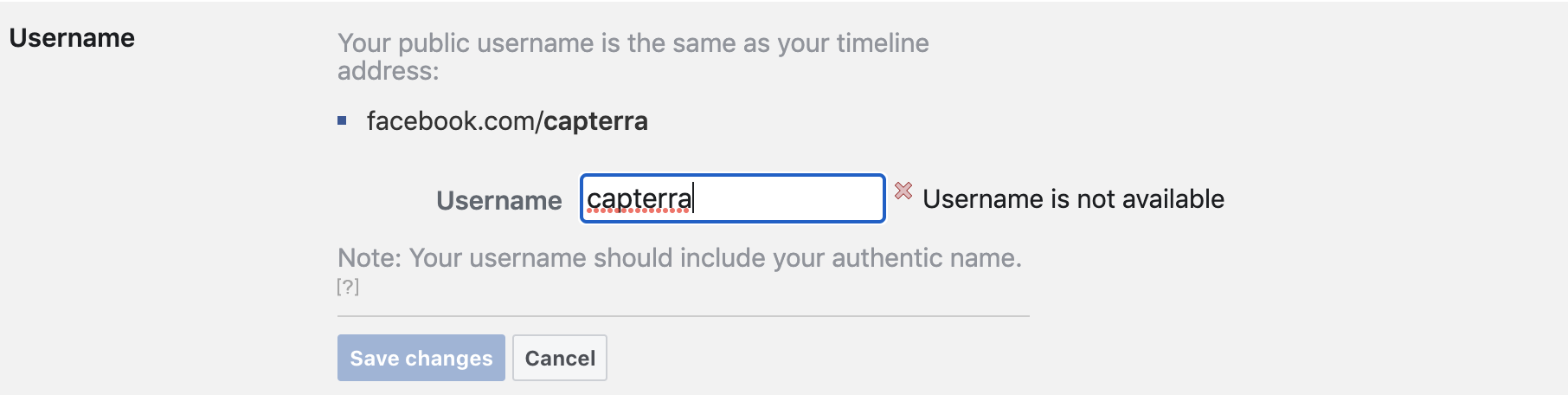
텍스트 상자에 새 사용자 이름을 입력하십시오.
- 고유한 사용자 이름(녹색 체크 표시로 표시)을 입력할 때 "변경 사항 저장"을 클릭하십시오.
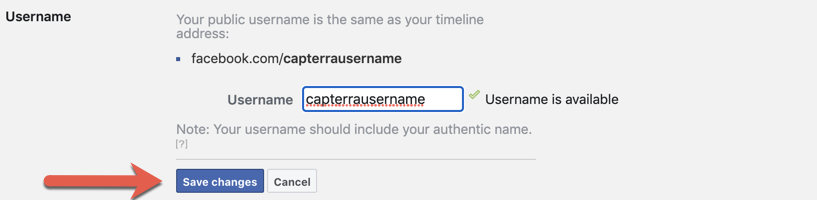
계속하려면 "변경 사항 저장"을 클릭하십시오.
- 메시지가 표시되면 암호를 입력합니다.
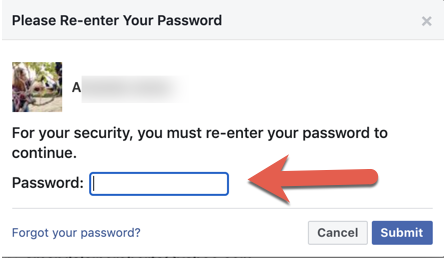
본인 확인을 위해 비밀번호를 입력하세요
- "제출"을 클릭하여 프로세스를 완료합니다.
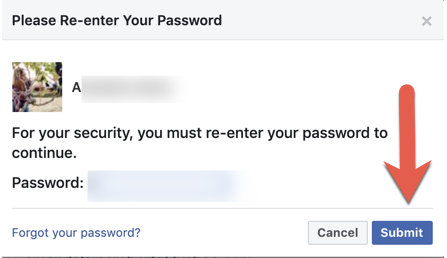
비밀번호 입력 후 "제출" 클릭
비즈니스 계정의 Facebook 사용자 이름을 변경하는 방법
Facebook은 최근 Facebook 페이지의 새 버전을 출시했습니다. 이제 이전 버전을 클래식 페이지라고 하고 새 버전을 새 페이지 경험이라고 합니다.
페이지 계정의 사용자 이름을 변경하는 프로세스는 버전마다 다릅니다. 그러나 두 경우 모두 컴퓨터에서 로그인하고 관리자 액세스 권한이 있어야 합니다.
Classic Pages 계정의 사용자 이름 변경하기
- 홈 아이콘을 클릭하여 뉴스피드로 이동합니다.
- 왼쪽 메뉴에서 플래그 아이콘으로 표시되는 "페이지" 옵션을 클릭합니다.
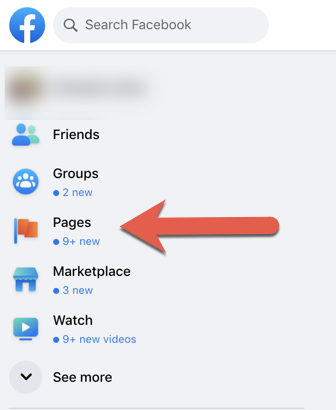
왼쪽 메뉴에서 "페이지"를 클릭하십시오.

- 왼쪽 메뉴의 옵션에서 페이지를 클릭합니다.
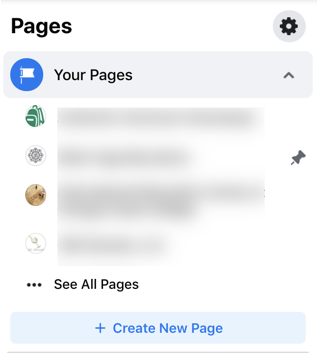
편집하려는 페이지 계정을 선택하십시오.
- 페이지의 현재 사용자 이름을 클릭합니다.
- "페이지 설정" 메뉴에서 "페이지 정보 편집"을 선택합니다.
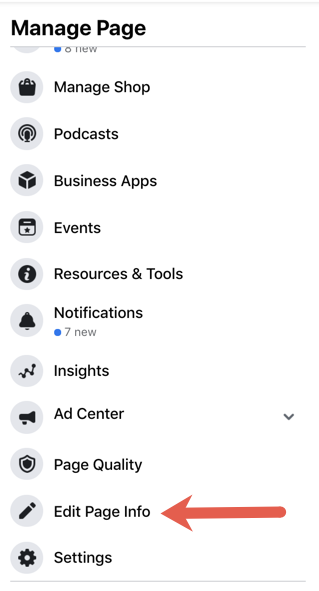
"페이지 정보 편집"을 클릭하십시오.
- 새 사용자 이름을 입력합니다.
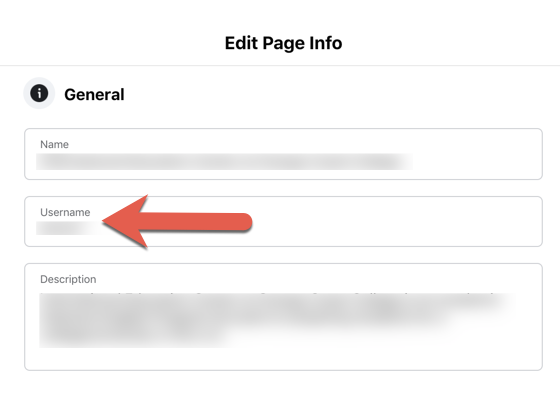
새 사용자 이름을 입력하세요.
- 이 페이지를 벗어나면 Facebook에서 이 변경 사항을 자동으로 저장합니다.
새 페이지 경험 계정의 사용자 이름 변경
- 위에서 언급한 1~4단계에 따라 페이지로 이동합니다.
- 오른쪽 상단의 프로필 페이지 아이콘을 클릭합니다.
- 표시되는 상자에서 "설정 및 개인 정보"를 클릭합니다.
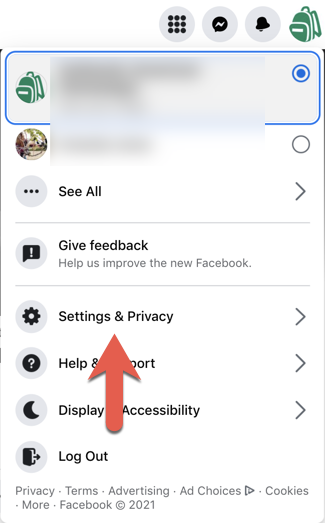
"설정 및 개인 정보"를 클릭하십시오.
- 다음 상자에서 "설정"을 클릭합니다.
- "일반 페이지 설정"에서 "사용자 이름" 행의 "편집" 옵션(연필 아이콘으로 표시)을 클릭합니다.
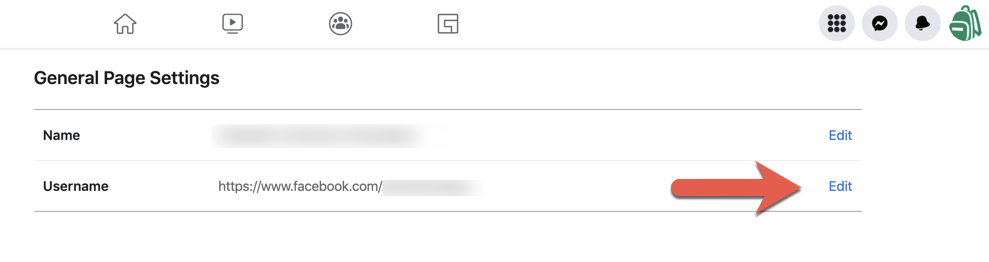
"사용자 이름" 행에서 "편집"을 클릭합니다.
- 표시되는 상자에 새 사용자 이름을 입력하고 "변경 사항 저장"을 클릭합니다. 녹색 확인 표시는 입력한 사용자 이름을 사용할 수 있음을 나타냅니다.
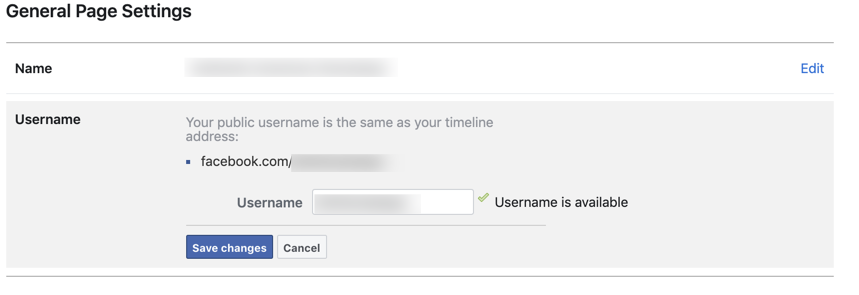
텍스트 상자에 새 사용자 이름을 입력하십시오.
- 신원 확인을 위해 비밀번호를 입력하라는 메시지가 표시됩니다. 비밀번호를 입력하고 "제출"을 클릭하면 프로세스가 완료됩니다.
클래식 Facebook 페이지 vs. 새로운 페이지 경험
클래식 Facebook 페이지에는 관리자, 편집자, 중재자, 광고주 및 분석의 5가지 관리 역할이 있습니다. 새 페이지 환경은 Facebook 액세스 및 작업 액세스라는 두 가지 역할에 대한 관리 액세스를 압축합니다.
Facebook 액세스 권한이 있는 사용자는 다음을 포함한 다양한 페이지 기능을 완전히 또는 부분적으로 제어할 수 있습니다.
- 콘텐츠 관리(게시물 생성 및 삭제)
- 메시지 및 댓글 답장
- 계정 연결(예: Instagram)
- 광고 관리
- 인사이트
- 이벤트
- 제거 및 금지
- 계정 설정
- 계정 액세스
작업 액세스 권한이 있는 사용자는 Facebook Business Suite, Creator Studio, 광고 관리자 및 비즈니스 관리자와 같은 도구를 통해 페이지를 관리할 수 있습니다. 사용자는 페이지 설정(예: 다른 사람을 관리자로 지정하거나 페이지 삭제)을 제어할 수 없지만 콘텐츠를 생성 및 관리하고, 메시지에 응답하고, 광고를 관리하고, 인사이트에 액세스할 수 있습니다.
Facebook 페이지를 사용하여 비즈니스 마케팅
새 페이지 경험이 Facebook Business Suite, Creator Studio, 광고 관리자 및 비즈니스 관리자를 통해 페이지 계정을 제어할 수 있는 작업 액세스를 제공하는 방법을 배웠습니다. 이 새로운 액세스 시스템을 통해 많은 당사자가 귀하의 계정을 변경할 수 있습니다. 캠페인을 계획하고, 사용자를 참여시키고, 성공과 도달 범위를 추적할 수 있는 소셜 미디어 관리 소프트웨어를 활용하여 이러한 당사자 간의 협업을 쉽게 만드십시오.
